使用11对战平台的时候,很多小伙伴不知道怎么以窗口模式启动魔兽争霸,下面小编就给大家带来教程,有需要的小伙伴不要错过哦。 11对战平台怎么以窗口模式启动魔兽争霸?11对战平
使用11对战平台的时候,很多小伙伴不知道怎么以窗口模式启动魔兽争霸,下面小编就给大家带来教程,有需要的小伙伴不要错过哦。
11对战平台怎么以窗口模式启动魔兽争霸?11对战平台以窗口模式启动魔兽争霸教程
1、首先打开11对战平台,找到右下角的设置键,如下图所示:
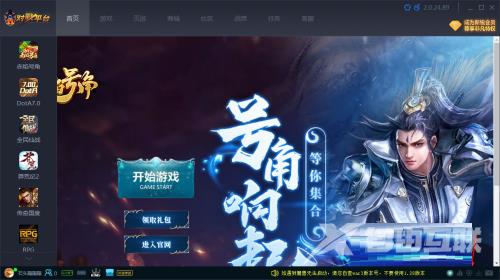
2、然后打开设置对话框,选中”游戏路径“。
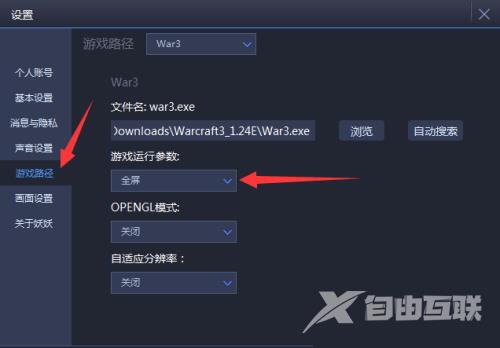
3、接着“全屏”修改为“窗口化”。
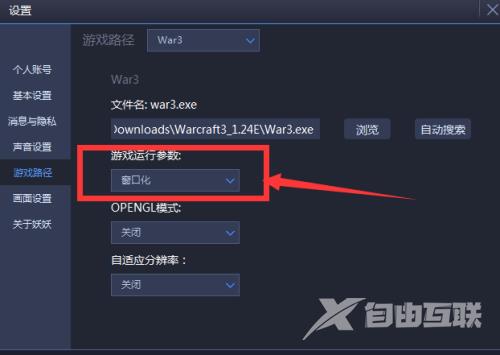
4、最后再次打开游戏,已经改成窗口化模式了。

谢谢大家阅读观看,希望本文能帮到大家!
